Како да инсталирате и покренете Цхроме ОС без Цхромебоок-а
Гоогле Цхроме ОС је један од нових оперативних система који добијају на популарности, првенствено због све веће листе функција. Иако је било могуће покренути Цхромиум ОС (основну верзију Цхроме ОС-а), на Виндовс-у ипак није било могуће покренути стварни ОС. Захваљујући емулатору, сада можете испробати Цхроме ОС без Цхромебоок-а.
Ако сте корисник који се радује куповини Цхромебоок-а или програмеру који ствара апликације за Цхроме ОС, онда је овај водич за вас. У овом посту, показат ћу вам како инсталирајте и покрените Цхроме ОС у оперативном систему Виндовс користећи емулатор. Можете истражити Цхроме ОС или његове апликације без куповине стварног хардвера.
Белешка: Морате имати радну везу са Интернетом (веза велике брзине није потребна, али се препоручује друго време за овај водич).
1. Инсталирајте Андроид Студио
Прије свега, морате инсталирати Андроид Студио - чак и ако желите само испробати Цхроме ОС јер је његова емулатор ради само у Андроид студију од сада. Пратите кораке у наставку да бисте га инсталирали:
- Довнлоад Андроид Студио из Андроид програмера.
- Отворите преузету датотеку да инсталирате Андроид Студио. Лако је - пратите упутства на екрану инсталационог програма.

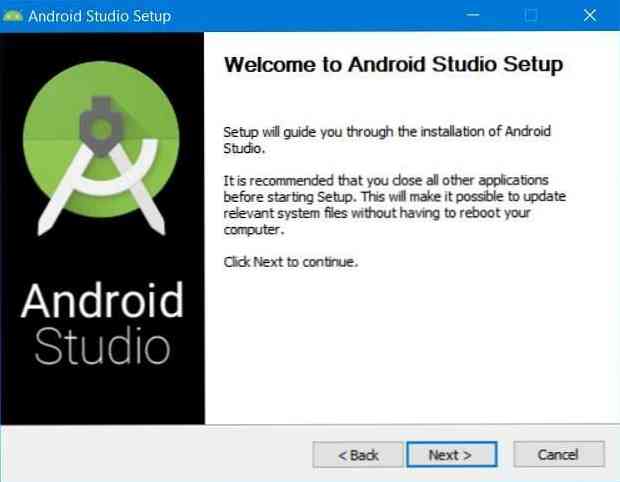
2. Омогућите убрзање за ВМ
Многи модерни процесори могу да користе проширења да би убрзали покретање виртуелних машина (виртуелних машина). Иако можете да покренете ВМ без омогућавања овог убрзања, ипак је препоручљиво да га дозволите за неометано функционисање ВМ.
Пратите дата упутства да бисте активирали убрзање за ВМ:
- Отворите Андроид Студио након инсталације.
- Кликните Цонфигуре и изаберите “СДК Манагер“.
- Пребаците на “СДК Тоолс” и потврдите / изаберите “Интел к86 Емулатор Аццелератор (инсталатер за ХАКСМ)” ако је доступно, кликните Применити на дну.
- Молимо вас да потврдите инсталацију ако се то од вас затражи, и изаберите најмање 2.0 ГБ РАМ-а за Интел ХАКСМ (акцелератор емулатора).
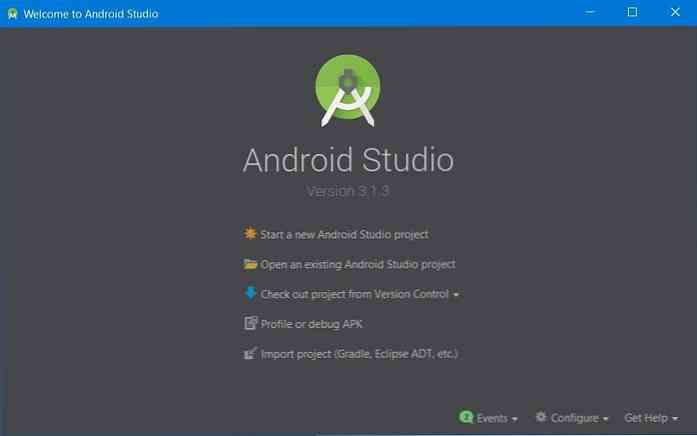
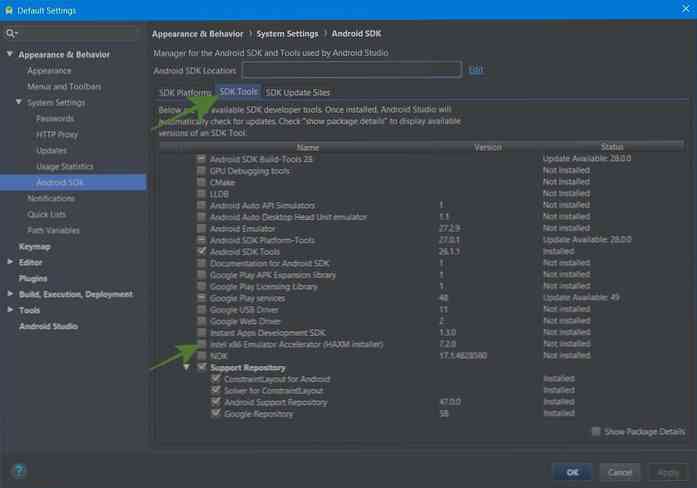
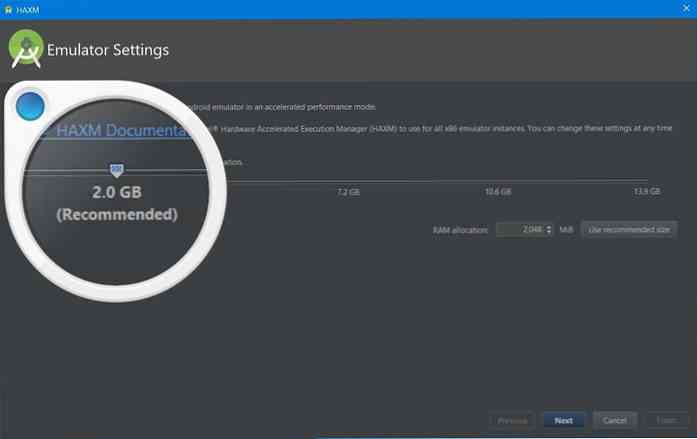
3. Набавите слику Цхроме ОС-а
Потребно је да системска слика Цхроме ОС-а покрене виртуално на емулатору. Његову слику је могуће добити кроз Андроид Студио СДК Манагер. Можете да преузмете слику следећи кораке наведене у наставку:
- Пребаците на “СДК Упдате Ситес” у картици СДК Манагер, а затим кликните на + дугме на десној страни прозора.
- У новом прозору за дијалог откуцајте “Спремиште за Цхроме ОС” и “хттпс://стораге.гооглеапис.цом/цхроме_ос_емулатор/аддон2-1.кмл” респективно у Име и УРЛ поља и кликните У реду.
- притисните + дугме поново и уђите “Слике система ОС Цхроме” и “хттпс://стораге.гооглеапис.цом/цхроме_ос_емулатор/сис-имг2-1.кмл” у Име и УРЛ поља за текст и кликните на У реду дугме.
- Сада кликните Применити на дну прозора.
- Затим пређите на “СДК Тоолс” и потврдите / изаберите “Цхроме ОС уређај” и кликните У реду да бисте инсталирали изабране алате (потврдите ако сте упитани).
- Коначно, поново покрените Андроид Студио да бисте извршили измене.

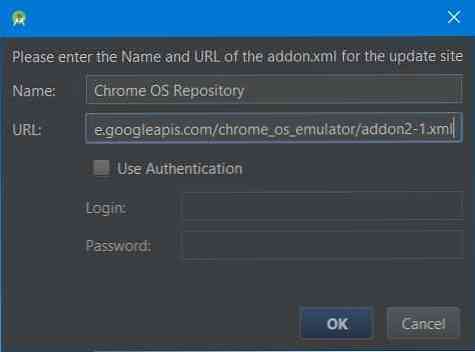
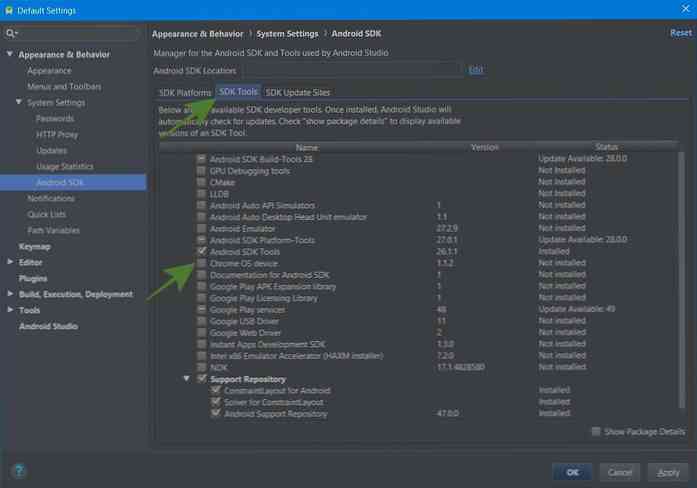
4. Креирајте АВД за Цхроме ОС
Сада имате слику система за Цхроме ОС, тако да можете да креирате виртуелни уређај да бисте покренули Цхроме ОС на емулатору. Пратите кораке у наставку да бисте то урадили:
- Кликните на опцију “Покрените нови Андроид Студио пројекат” и пратите упутства на екрану да бисте креирали нови пројекат. То је потребно зато што је опција за отварање АВД Манагер-а присутна на екрану радног простора. Имајте на уму да може потрајати неко вријеме јер може преузети потребне датотеке.
- Кликните на дугме за “АВД Манагер” у горњем десном углу прозора, а затим кликните на дугме “Направите виртуелни уређај ... ” у АВД Манагер-у.
- Изаберите Таблет са леве стране, иди на “Пикелбоок (бета)” у средини и кликни Следећи.
- У следећем прозору изаберите слику система за ваш АВД (Андроид Виртуал Девице). Ако ваш систем нема потребну СДК платформу за нови АВД, можете је брзо преузети са Препоручено таб.
- Проверите поставке за нови АВД и кликните на Заврши дугме.
- Коначно, након што се креира, видећете његов унос у АВД Манагер-у. На овом екрану можете да кликнете на дугме за репродукцију да бисте покренули Цхроме ОС.
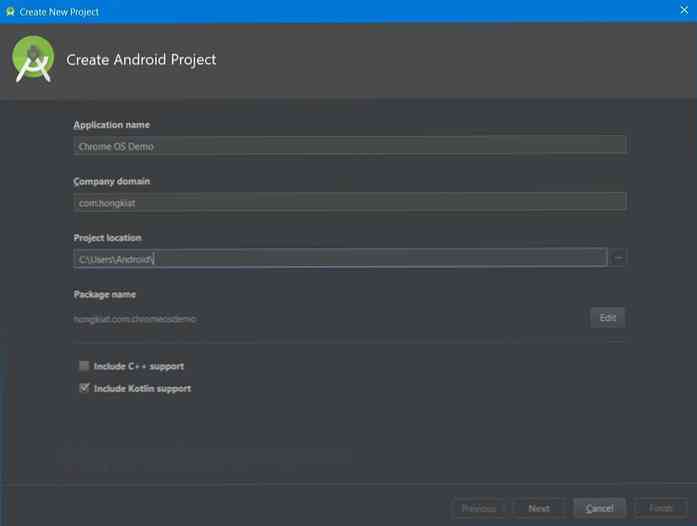
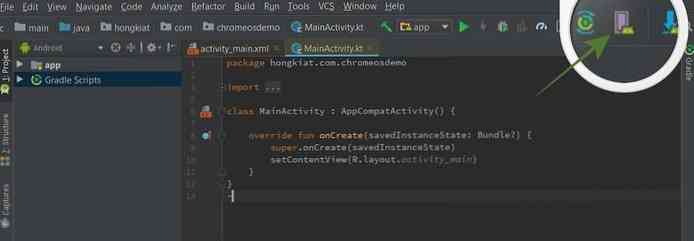
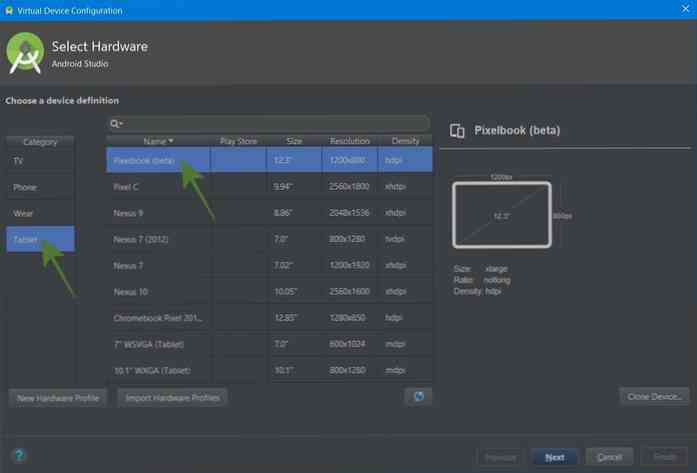
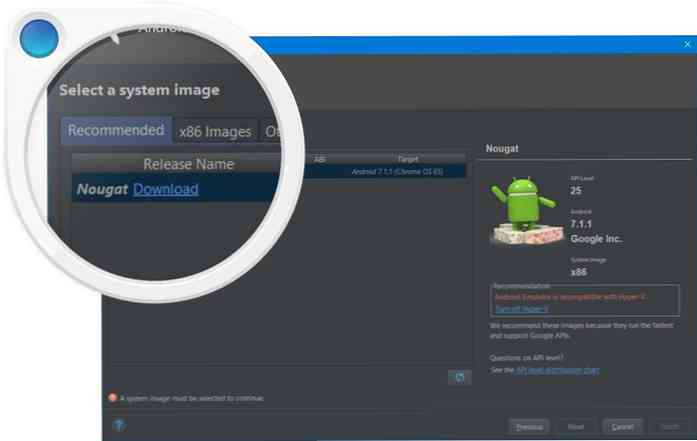
То је све о инсталирању и покретању Цхроме ОС-а без Цхромебоок-а. Имајте на уму да је овај водич направљен у оперативном систему Виндовс, али можете пратите га на било којој платформи са мањим променама ту и тамо. Дакле, како је било ваше искуство?
Молимо оставите коментар испод или ми пишите директно на @аксингхнет на Твиттеру.




